Jos et pidä kappaleesta tai albumista iTunesissa, voit poistaa kappaleet/albumit iTunes-kirjastosta. Tai jos haluat vapauttaa lisää kiintolevytilaa iOS-laitteissa, voit myös poistaa musiikkia iPhonesta/iPodista/iPadista iTunesista. Musiikin poistaminen iTunesista näyttää helpolta, mutta kappaleiden poistamisessa iTunesista on joitain piilotettuja ongelmia. iTunesin synkronoinnin tai iTunes Matchin ansiosta saatat myös Poista musiikki iPhonesta / iPodista / iPadista kun poistat musiikkia kohteesta iTunes.
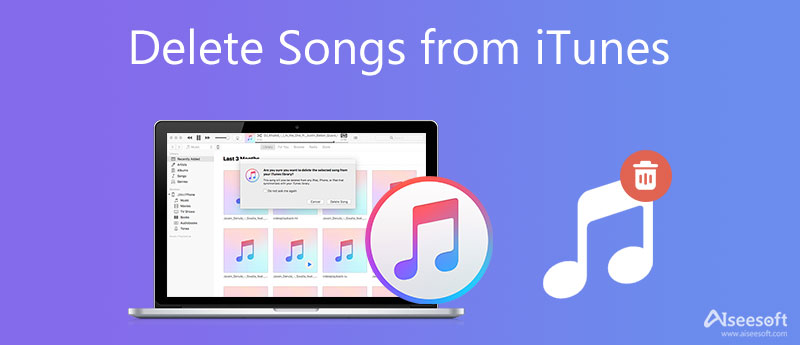
Tällaisen ongelman ratkaisemiseksi esitellään tässä useita yleisiä tilanteita, kun poistetaan kappaleita iTunesista.
Kappaleiden poistaminen iTunesista on tehokas tapa käyttää iOS-puhdistustyökalua. Aiseesoft iPhone Cleaner voi auttaa sinua poistamaan helposti kaiken ei-toivotun musiikin iTunesista. Ei vain poista kappaleita, Aiseesoft iPhone Cleaner voi myös puhdistaa turhat tiedostot, poistaa valokuvia ja puhdistaa iPhonesi. Lataa nyt tämä työkalu tietokoneellesi ja aloita kappaleiden poistaminen iTunesista noudattamalla alla olevia ohjeita.
100 % turvallinen. Ei mainoksia.
100 % turvallinen. Ei mainoksia.
Vaihe 1: Lataamisen jälkeen asenna ja käynnistä Aiseesoft iPhone Cleaner tietokoneellesi. Sitten tämän ohjelman käyttöliittymä tulee näkyviin. Aloita yhdistämällä iPhone tietokoneeseen ja ohjelma tunnistaa sen automaattisesti.

Vaihe 2: Kun yhteys onnistuu, voit napsauttaa ja avata vaihtoehdon Vapauta tilaa ikkunan vasemmasta paneelista. Valitse sitten Poista suuret tiedostot.

Vaihe 3: Etsi ja valitse kappaleet, joita et enää tarvitse. Napsauta lopuksi Poista-painiketta aloittaaksesi kappaleiden poistamisen.

Jos haluat poistaa musiikkia iTunesista, mene ensin iTunes-kirjastoon ja etsi kappaleita tai albumeja, jotka haluat poistaa.
1. Poista yksi kappale napsauttamalla sitä kerran.
2. Jos haluat poistaa useita vierekkäisiä kappaleita iTunesista, pidä "Shift" -näppäintä painettuna, kun napsautat niitä.
3. Jos haluat poistaa muutaman vierekkäisen kappaleen, pidä PC: n "Ohjaus" -painiketta tai Mac-tietokoneen "Komento" -painiketta valitaksesi ne.
4. Voit poistaa albumin siirtymällä albumiluetteloon valitaksesi poistettavan albumin.
5. Jos haluat poistaa esittäjien kappaleita, voit valita artistin, jonka haluat poistaa.
Kun olet valinnut poistettavat kappaleet, voit napsauttaa sitä hiiren kakkospainikkeella ja valita "Poista", siirtyä kohtaan "Kappaleet"> "Poista" tai paina näppäimistön "Poista" -näppäintä.
Niin helppoa, eikö? Mutta esiintyy jotain monimutkaisempaa.
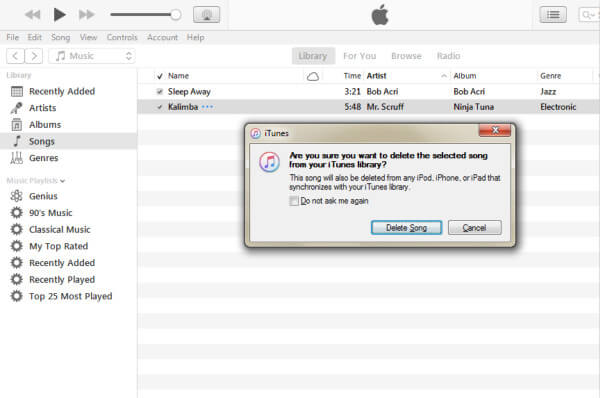
Kun napsautat "Poista", iTunes tulee esiin muistutus, jossa sinua pyydetään poistamaan kappaleita iTunesista tai poistamaan ne hyväksi.
Jos käytät iTunes Matchia ja olet ladannut kappaleen tietokoneellesi, näet "Poista lataus" -vaihtoehdon, ja jos valitset "Poista lataus", musiikkitiedostot poistetaan kiintolevyltäsi, mutta kappaleet säilyvät edelleen. säilyttää iTunes-kirjastossasi. Joten jos haluat kuunnella niitä uudelleen, voit ladata ne uudelleen iTunesista.
Jos valitset tämän vaihtoehdon, sinun tulee olla erittäin varovainen, koska kun valitset "Poista kappale", kappale poistetaan iTunes-kirjastosta ja iCloud-musiikkikirjastosta. Tämä toiminto tietysti tyhjentää Applen kiintolevyn puolestasi, mutta valitettavasti iTunes-kirjastossa oleva kappale ja kaikki iOS-laitteet, jotka synkronoidaan iCloud-musiikkikirjastosi kanssa, poistetaan. Varmista siis, että haluat Poista musiikki iPhonesta tai muut iOS-laitteet ja suorita tämä toimenpide.
Käyttämäsi iTunes- ja Apple-palveluiden versioista riippuen tai jos painat näppäimistön "Ctrl" ja "Poista" samanaikaisesti, voit nähdä tämän vaihtoehdon. Jos valitset "Pidä tiedosto", poistat kappaleet iTunesista, mutta et poista niiden tiedostoja. Joten tämä on kelvoton toimenpide, koska et löydä kappaletta, mutta vain tiedosto vie tilaa kiintolevylläsi.
Valitse tämä painike, jos haluat poistaa laulutiedoston iTunesista ja siirtää sen roskakoriin / roskakoriin.
Kun poistat kappaleita iTunesista, voit poistaa ne ikuisesti tai poistaa vain tiedostoja ja säilyttää kappaleet uudelleenlataamiseksi. Mutta mitä tapahtui iPhonellesi / iPodille / iPadillesi, kun poistat kappaleita iTunesista? Katsotaanpa.

144,451 Lataukset
FoneTrans - Paras iOS-tiedonhallintaohjelma
100 % turvallinen. Ei mainoksia.
100 % turvallinen. Ei mainoksia.

Jos käytät iTunes Matchia, kaikki iTunesissa tekemäsi muutokset otetaan automaattisesti käyttöön Apple-laitteissasi, jotka käyttävät Applen palveluita. Ja jos vain synkronoi iPhone/ iPod / iPad tietokoneen kanssa, kaikki iTunesiin tekemäsi muutokset otetaan käyttöön iOS-laitteissasi, kun synkronoit ne iTunesin kanssa seuraavan kerran.
miksi en voi poistaa kappaleita iPhonestani iTunesissa?
On mahdollista, että iTunes synkronoi kappaleesi automaattisesti. Käynnistä iTunes tietokoneellasi ja poista automaattinen synkronointi käytöstä.
Kuinka puhdistan iTunesin välimuistit?
Avulla Aiseesoft iPhone Cleaner, voit helposti tyhjentää iTunesin välimuistit.
Kuinka poistaa kappaleita iTunes-soittolistoista?
Ensin sinun on siirryttävä soittolistaan ja valittava poistettavat kappaleet. Napsauta sitten valintaa hiiren kakkospainikkeella ja napsauta näkyviin tulevasta valikosta Poista kirjastosta.
iTunes Poista
1.1 Poista kappaleita iTunesista 1.2 Poista sovellukset iTunesista 1.3 Poista kaksoiskappaleet iTunesista
iPhone Cleaner voi puhdistaa laitteesi turhat tiedot valikoivasti. Voit käyttää sitä myös yksityisten tietojen pyyhkimiseen ja iPhonen / iPadin / iPod Touchin pitämiseen nopeasti ja turvallisesti.
100 % turvallinen. Ei mainoksia.
100 % turvallinen. Ei mainoksia.